Κάποτε δούλευα με μια γυναίκα, της οποίας το γραφείο έμοιαζε με σοφίτα. Εκτός από τις πολύ στενές διόδους, κάθε ίντσα χώρου ήταν συσσωρευμένη σε ανώτατο όριο με χαρτί κάθε είδους. Η επιφάνεια εργασίας του υπολογιστή με Windows ήταν παρόμοια σκονισμένη με περισσότερα εικονίδια απ 'ότι θα ταιριάζει σε μία οθόνη.
Υποστήριξε ότι ήταν σε θέση να βρει ακριβώς αυτό που έψαχνε με λίγο κυνήγι, τόσο στο γραφείο της όσο και στην επιφάνεια εργασίας της. Η γυναίκα βρήκε προφανώς ένα σύστημα που εργάστηκε γι 'αυτήν. Εάν διαπιστώσετε ότι αγωνίζεστε να διαχειριστείτε τις συντομεύσεις και άλλα στοιχεία στην επιφάνεια εργασίας σας, υπάρχουν πολλοί τρόποι να οργανώσετε τα στοιχεία της επιφάνειας εργασίας σύμφωνα με τις προτιμήσεις σας.
Βασικά στοιχεία για τις συντομεύσεις επιφάνειας εργασίας
Η Microsoft εξηγεί πώς να αλλάξετε την εμφάνιση και τη διάταξη των εικονιδίων επιφάνειας εργασίας (και άλλων στοιχείων επιφάνειας εργασίας) του XP σε ένα άρθρο του ιστότοπου υποστήριξης της Microsoft. Η επισκόπηση της εταιρείας στην επιφάνεια εργασίας των Vista περιλαμβάνει οδηγίες για την προσαρμογή των εικονιδίων επιφάνειας εργασίας σε αυτή την έκδοση των Windows. Το ισοδύναμο άρθρο στην επιφάνεια εργασίας των Windows 7 βρίσκεται στον ιστότοπο υποστήριξης των Windows 7 της Microsoft.
Δυστυχώς, τα εικονίδια επιφάνειας εργασίας των Windows έχουν έναν τρόπο επανατοποθέτησης μόνοι τους, αφήνοντάς σας να παίξετε κρυφτό και να ξεκινήσετε τις αγαπημένες σας εφαρμογές, αρχεία ή φακέλους. Μερικές φορές, ένα παιχνίδι ή άλλο πρόγραμμα θα ρυθμίσει αυτόματα την ανάλυση οθόνης σας, η οποία μπορεί να πετάξει το εικονίδιο της επιφάνειας εργασίας σας για έναν βρόχο.
Πιο επικίνδυνο, ορισμένα κακόβουλα προγράμματα θα αποκρύψουν τις συντομεύσεις της επιφάνειας εργασίας και τη γραμμή εργασιών. Αν διαπιστώσετε ότι αυτά τα στοιχεία λείπουν, σαρώστε το σύστημά σας για κακόβουλο λογισμικό. Το εργαλείο προστασίας από κακόβουλα προγράμματα που συστήνω είναι το δωρεάν, κατάλληλα ονομάζεται Anti-Malware από Malwarebytes.
Τα Windows παρέχουν μια χούφτα επιλογές για την προβολή των εικονιδίων της επιφάνειας εργασίας σας. Για να τα δείτε σε Vista και Windows 7, κάντε δεξιό κλικ σε μια κενή περιοχή της επιφάνειας εργασίας και επιλέξτε Προβολή. Στα Vista, μπορείτε να επιλέξετε Μεγάλες Εικόνες, Μεσαίες Εικόνες ή Κλασικές Εικόνες. Στο Win7, οι επιλογές είναι Μικρές, Μεσαίες και Μεγάλες. Μπορείτε επίσης να αλλάξετε το μέγεθος των εικονιδίων της επιφάνειας εργασίας πατώντας το πλήκτρο Ctrl και μετακινώντας τον τροχό κύλισης του ποντικιού πάνω ή κάτω.
Οι άλλες επιλογές σας είναι να οργανώσετε αυτόματα τα εικονίδια και να τα ευθυγραμμίσετε σε ένα πλέγμα. Επίσης, μπορείτε να επιλέξετε να μην εμφανίζονται τα εικονίδια, καταργώντας την επιλογή Εμφάνιση εικονιδίων επιφάνειας εργασίας. Τα Windows 7 προσθέτουν την επιλογή εμφάνισης ή απόκρυψης μικροεφαρμογών γραφείου.
Οι επιλογές για την προβολή των εικονιδίων επιφάνειας εργασίας είναι ελαφρώς διαφορετικές σε XP. Αφού κάνετε δεξί κλικ σε μια κενή περιοχή της επιφάνειας εργασίας, επιλέξτε Ταξινόμηση εικονιδίων με τις επιλογές Όνομα, Μέγεθος, Τύπος και Τροποποιημένο. Άλλες επιλογές σας επιτρέπουν να κλειδώνετε αντικείμενα στον υπολογιστή σας και να εκτελείτε τον οδηγό εκκαθάρισης επιφάνειας εργασίας. Vista και Win7 δεν έχουν τον Οδηγό εκκαθάρισης επιφάνειας εργασίας.
Άλλες επιλογές προσαρμογής επιφάνειας εργασίας
Οι επιλογές προσαρμογής επιφάνειας εργασίας ενσωματωμένες στα Windows αποτελούνται κυρίως από Θέματα, τα οποία είναι προεγκατεστημένα φόντα, ήχοι, εικονίδια και άλλα στοιχεία οθόνης. Για να προβάλετε τις επιλογές σας στο XP, κάντε δεξί κλικ σε μια κενή περιοχή της επιφάνειας εργασίας και επιλέξτε Ιδιότητες> Θέματα. Κάντε την επιλογή σας από το αναπτυσσόμενο μενού για να κάνετε προεπισκόπηση των ενσωματωμένων θεμάτων ή επιλέξτε "Περισσότερα θέματα online" ή "Αναζήτηση" για να επιλέξετε ένα άλλο θέμα.
Για να προσαρμόσετε τα εικονίδια του XP, κάντε κλικ στην καρτέλα Εμφάνιση (Appearance) στο παράθυρο διαλόγου Ιδιότητες οθόνης (Display Properties), επιλέξτε Σύνθετη και επιλέξτε μία από τις τρεις επιλογές που σχετίζονται με το εικονίδιο στο αναπτυσσόμενο μενού Στοιχείο: Εικονίδιο, Διαχωρισμός εικονιδίων (Οριζόντια) . Επιλέξτε ένα μέγεθος για το εικονίδιο και το συνοδευτικό κείμενο.
Στα Windows Vista και Windows 7, κάντε δεξιό κλικ σε μια κενή περιοχή της επιφάνειας εργασίας και επιλέξτε Εξατομίκευση. Κάντε κλικ στην επιλογή "Αλλαγή εικονιδίων επιφάνειας εργασίας" στο αριστερό παράθυρο για να δείτε τις επιλογές σας. Μπορείτε επίσης να επιλέξετε το κουμπί Αλλαγή εικονιδίου για να επιλέξετε ένα νέο εικονίδιο για το επιλεγμένο στοιχείο.

Εάν αντιμετωπίζετε κάποιο πρόβλημα με τις συντομεύσεις επιφάνειας εργασίας ή τα εικονίδια, η Microsoft προσφέρει μια λύση Fix-it με ένα κλικ για κοινές εργασίες συντήρησης συστήματος. Η υπηρεσία αυτόματης αντιμετώπισης προβλημάτων ισχυρίζεται επίσης ότι αντιμετωπίζει ορισμένες δυσλειτουργίες των ενημερώσεων των Windows, διορθώνει το ρολόι του υπολογιστή σας και το ελεύθερο χώρο στο δίσκο.
Τα πρόσθετα επιφάνειας εργασίας βελτιώνουν τις επιλογές των εικονιδίων σας
Αν θέλετε να προχωρήσετε πέρα από τις επιλογές συντόμευσης για επιφάνεια εργασίας που είναι διαθέσιμες στα Windows, πολλά προγράμματα προσφέρουν αρκετούς άλλους τρόπους για να βελτιώσετε την εμφάνιση και την οργάνωση των εικονιδίων της επιφάνειας εργασίας σας. Το βοηθητικό πρόγραμμα Stardock Free Fences σάς επιτρέπει να τοποθετήσετε τις συντομεύσεις σε ομάδες, να αποκρύψετε μερικά ή όλα τα ομαδοποιημένα εικονίδια σας κάνοντας διπλό κλικ στην επιφάνεια εργασίας και να τραβήξετε στιγμιότυπα των εικονιδίων σας.
Το βοηθητικό πρόγραμμα παιχνιδιών εικονιδίων γραφικών ύψους $ 20 από το iDeskSoft σάς επιτρέπει να οργανώσετε τις συντομεύσεις της επιφάνειας εργασίας στο μοτίβο της επιλογής σας, συμπεριλαμβανομένου ενός αναλογικού ρολογιού που πραγματικά κρατάει χρόνο. Η δοκιμαστική έκδοση του προγράμματος σάς επιτρέπει να το χρησιμοποιήσετε για 14 ημέρες για να προσδιορίσετε αν αξίζει να πληρώσετε τα 20 $ για να το κρατήσετε.
Παρέχετε πολλές ακόμα επιλογές για να αλλάξετε την εμφάνιση και τη συμπεριφορά των εικονιδίων της επιφάνειας εργασίας σας με το δωρεάν πρόγραμμα Iconoid του προγράμματος SillySot Software. Μαζί με τη διαφάνεια των εικονιδίων, μπορείτε να αποθηκεύσετε και να επαναφέρετε τη διάταξη συντόμευσης, να αλλάξετε το χρώμα των φόντων και του κειμένου και να αποκρύψετε τα εικονίδια, μετακινώντας το δρομέα από την επιφάνεια εργασίας. Το βοηθητικό πρόγραμμα δεν έχει ενημερωθεί σε αρκετά χρόνια, αλλά ισχυρίζεται ότι συνεργάζεται με όλες τις εκδόσεις των Windows από το 98 έως το Vista.








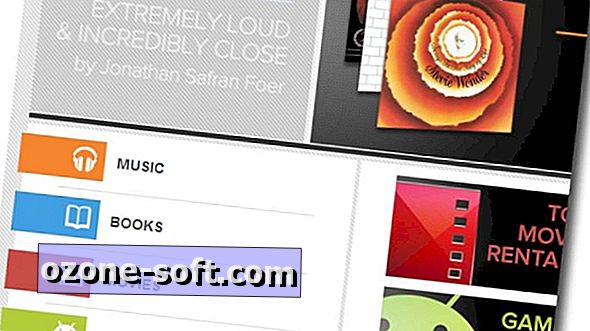




Αφήστε Το Σχόλιό Σας